概要
タイトルのように、恋声の音をdiscordやZoom、Teams等に乗せることになったのでメモします。
下の図1のように自前のVTuberソフト(音声解析)を動かしながら、恋声の音声を入れます。
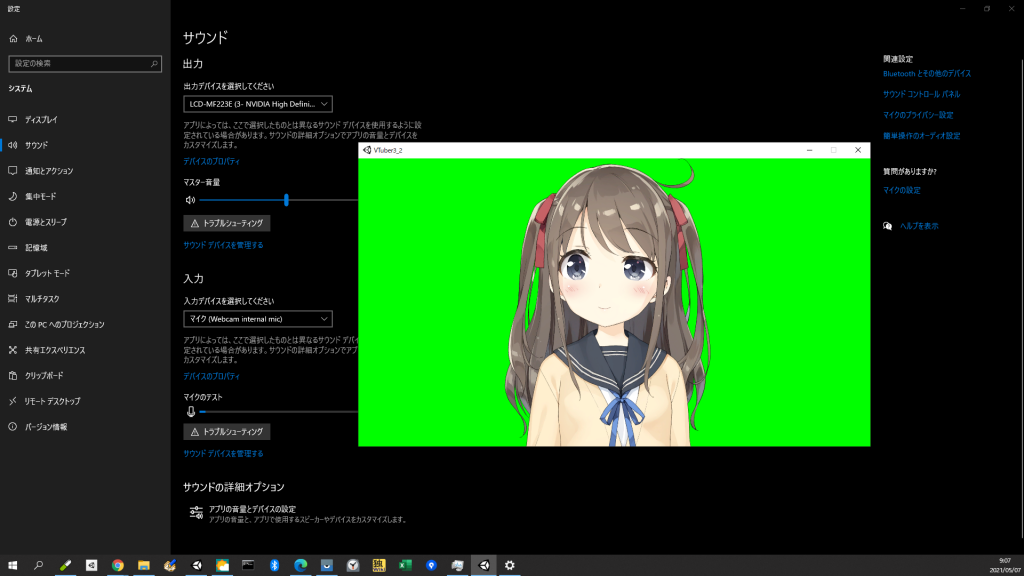
実装
①イヤホンを接続します。
②自前のVTuberソフトに音声を入れたいので、出力にイヤホン(Realtek)を、入力にマイクを指定します(図2)。
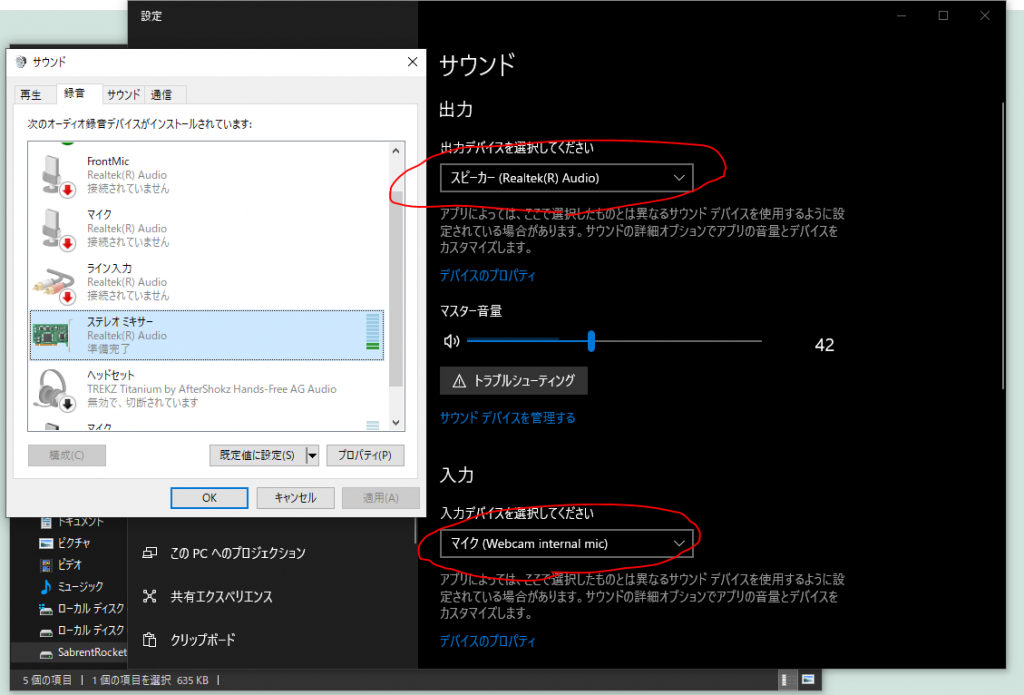
②そのままVTuberソフトを起動し、(図3)
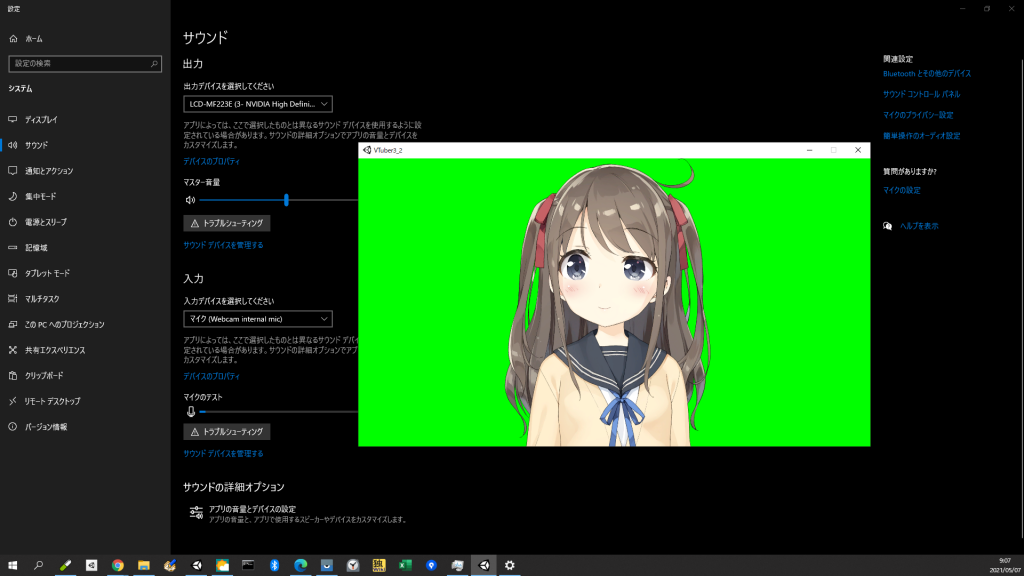
③恋声を起動します。録音にマイクを、再生にイヤホン(Realtek)を指定します(図4)。
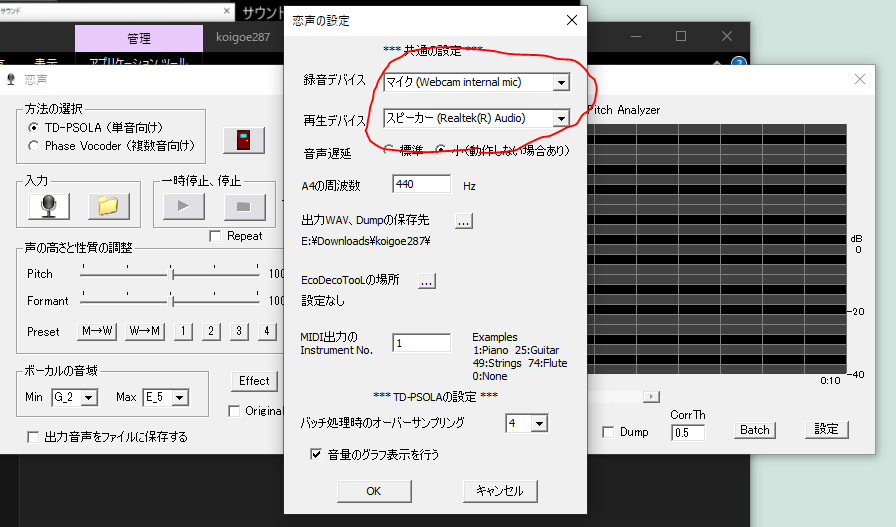
④そのままの勢いでZoomを起動。マイクにステレオミキサー(Realtek)、スピーカにモニターを指定します(図5)。
出力デバイスが異なるのはハウリング防止のためです。
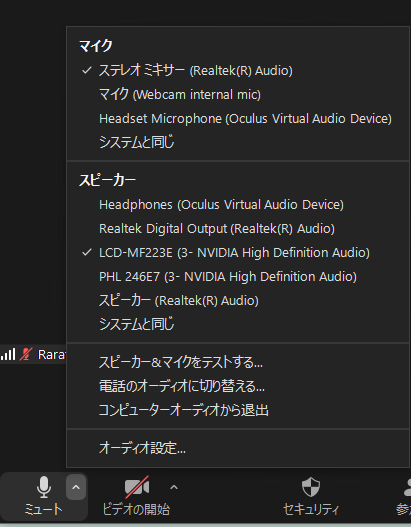
これで恋声の音とPCの音が同時にZoomに乗るようになりました。
ノートパソコン等の場合は、逆に、モニタ側がRealtek製に、イヤホンがそうでなくなっている可能性があります。
その場合はイヤホンとモニタを逆に読み替えてください。